Como baixar e instalar o Minecraft no Mac (2023)
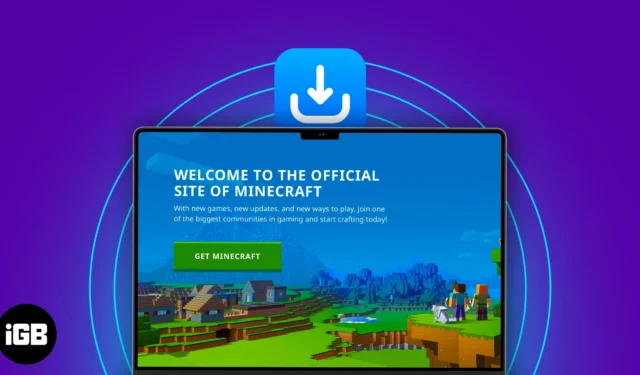
Minecraft é um videogame sandbox extremamente popular que permite explorar e criar seus próprios mundos virtuais, dando total liberdade criativa. Portanto, se você possui um Mac e deseja aproveitar o Minecraft, neste artigo, compartilharei como baixar e instalar o Minecraft no Mac. Vamos começar!
Requisitos para jogar Minecraft no Mac
- Uma conexão de internet estável para baixar os arquivos do jogo.
- Uma conta Microsoft ativa
- Licença da edição Java do Minecraft
- macOS 11 Big Sur ou posterior
- Processador Intel Core i5 ou equivalente
- 2 GB RAM
- Espaço de armazenamento suficiente para acomodar a instalação do Minecraft (aproximadamente 2 GB).
A melhor parte é que o Minecraft é executado nativamente no MacBook M1, pois recebeu suporte para a arquitetura ARM64 da Apple no The Wild Update em julho de 2022. Portanto, todos os usuários de Mac M1 e M2 podem desfrutar do Minecraft.
Como baixar e instalar o Minecraft no MacBook
O Minecraft tem duas versões: Java Edition e Bedrock Edition.
Você precisa baixar a edição Java para Mac, pois ela oferece suporte para multijogador multiplataforma. Os jogadores do Mac podem usar fontes personalizadas e sombreadores GLSL, ao contrário da versão Bedrock.
Para obter o Minecraft (Java Edition), você deve primeiro criar uma conta da Microsoft e comprar o Minecraft. Se você tiver uma conta Mojang, deverá transferi-la para a conta Microsoft para continuar jogando.
Etapa 1: crie uma conta da Microsoft para o Minecraft
- Acesse o site oficial do Minecraft .
- Clique em ENTRAR .
- Selecione Inscreva-se gratuitamente .
- Digite seu endereço de e-mail ou número de telefone → Toque em Avançar .
- Escolha seu país e DOB → Avançar .
- Preencha o código de verificação que você recebeu no Mail.
- Você criou com sucesso sua nova conta da Microsoft. Se você já tiver um, pule as etapas acima e toque em Entrar com a Microsoft . Digite seu endereço de e-mail e verifique você mesmo.
- Escolha um Gamertag exclusivo → Toque em LET’S GO .
Será o seu nome público na comunidade Xbox.
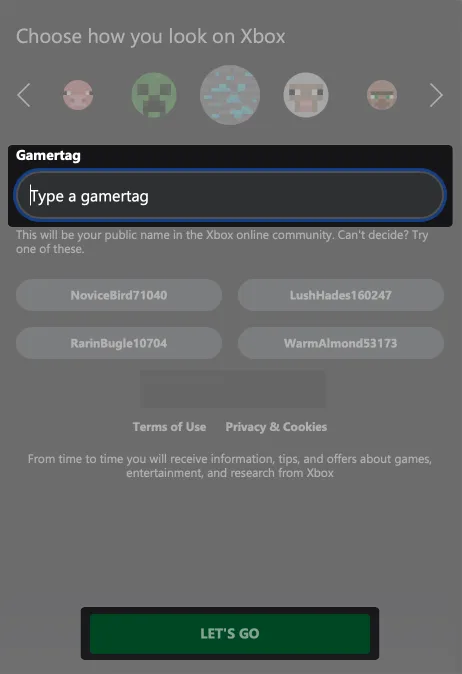
Passo 2: Baixe o Minecraft no Mac
Você deve comprar a licença do Minecraft para instalá-lo e reproduzi-lo em seu MacBook. Se você já o tiver, discutirei as etapas mais tarde para fazer o download.
- Abra o site oficial do Minecraft .
- Clique em OBTER MINECRAFT .
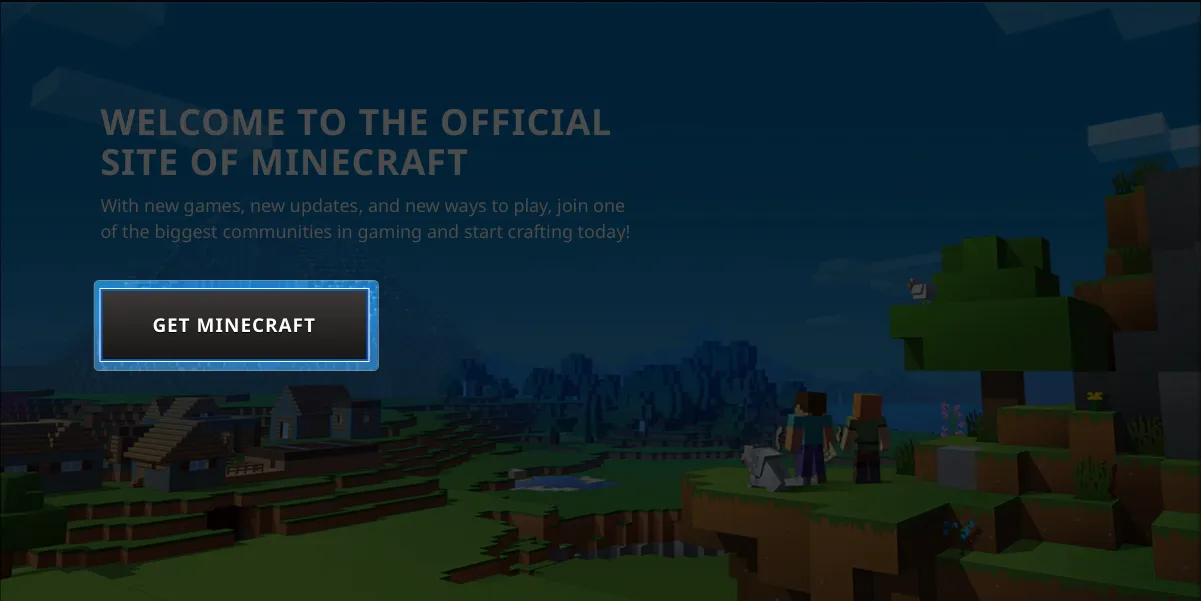
- Escolha COMPUTADOR .
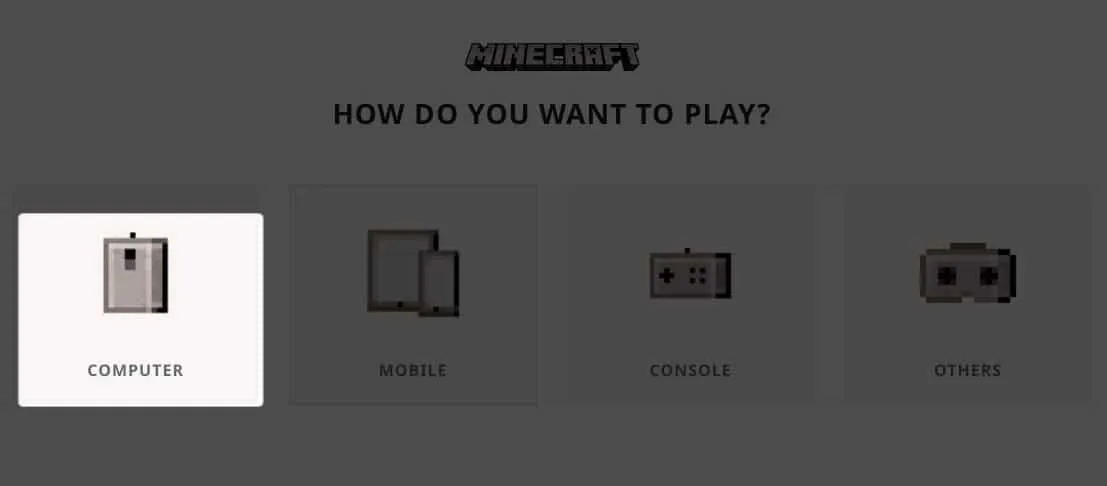
- Selecione Coleção Deluxe → Toque em COMPRAR .
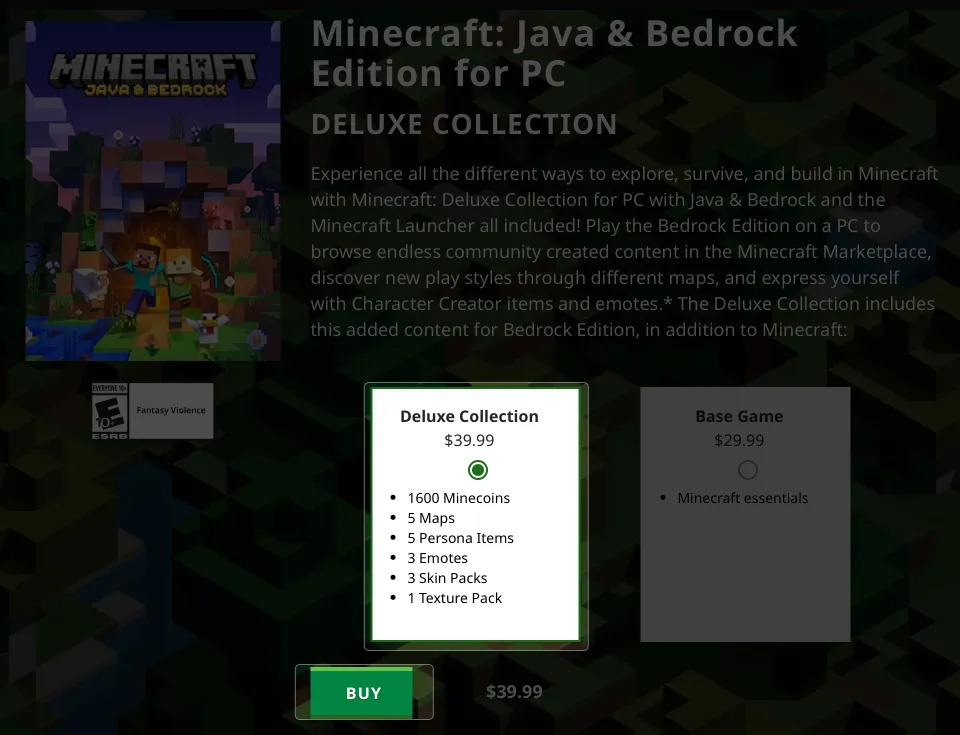
- Faça login na sua conta da Microsoft.
Você será redirecionado para a página de pagamento se estiver logado. - Clique em Começar! Adicionar uma forma de pagamento → Escolha o seu método de pagamento preferido.
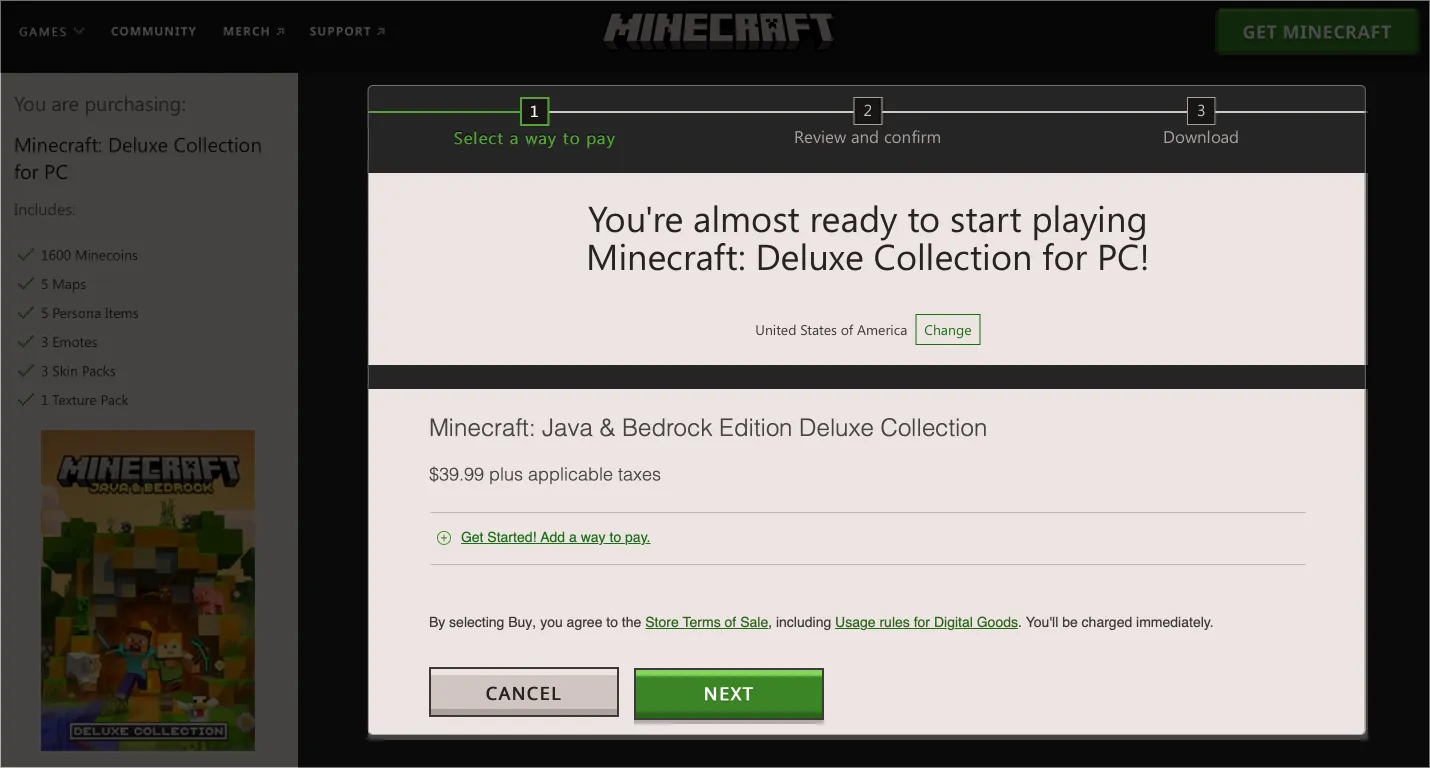
- Revise os pacotes que está comprando e confirme o pagamento.
- Assim que o pagamento for processado, clique em DOWNLOAD .
Como baixar o Minecraft no Mac se você já o comprou de outro dispositivo
Caso você já tenha comprado o Minecraft antes, basta baixá-lo e instalá-lo no seu Mac para começar a jogar.
- Abra o site oficial do Minecraft → Toque em LOG IN .
- Digite o endereço de e-mail com o qual você comprou o Minecraft.
- Selecione OBTER MINECRAFT .

- Role para baixo e clique em BAIXAR MINECRAFT NOVAMENTE .
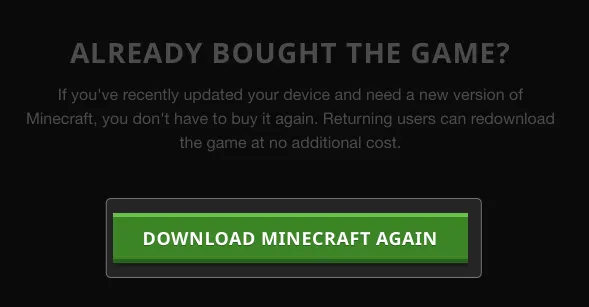
- Clique em DOWNLOAD LAUNCHER FOR MACOS → Permitir .
Ele começará a baixar o pacote.

Passo 3: Instale o Minecraft no Mac após a compra
Se você acabou de comprar o Minecraft ou já possui a licença, a instalação é a mesma para todos. Além disso, as etapas para baixar o Minecraft no Mac são as mesmas se você o comprou no Windows.
- Vá para Finder → Clique duas vezes no arquivo Minecraft.dmg .
- Arraste o ícone do Minecraft para Aplicativos .
- Abra o Launchpad → Clique em Minecraft na pasta Jogos .
- Escolha Abrir .
Levará alguns minutos para configurar o jogo para você. - Clique em LOGIN DA MICROSOFT .
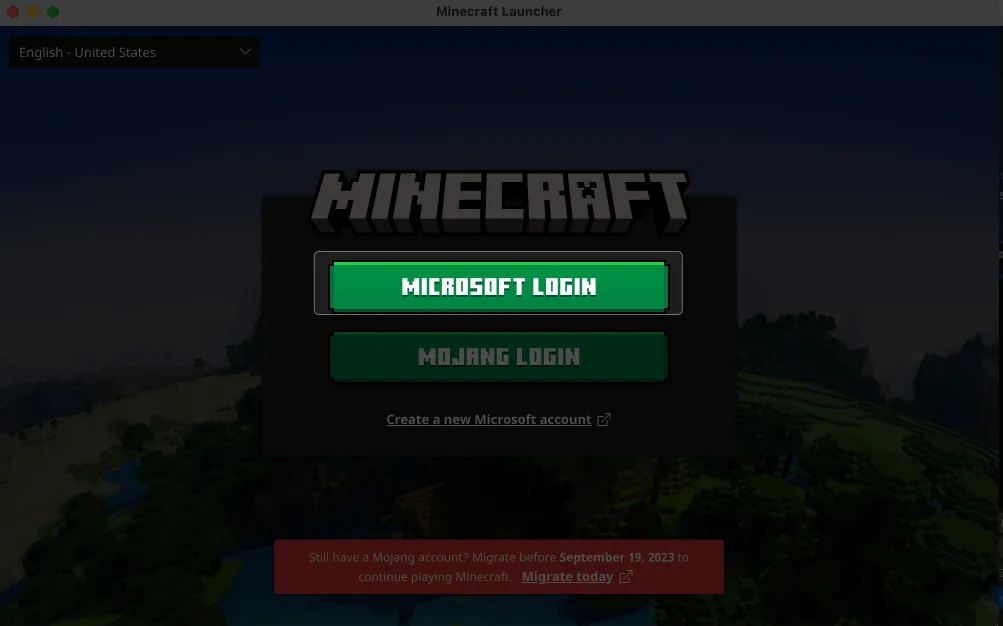
- Digite o endereço de e-mail que você usou para comprar a licença.
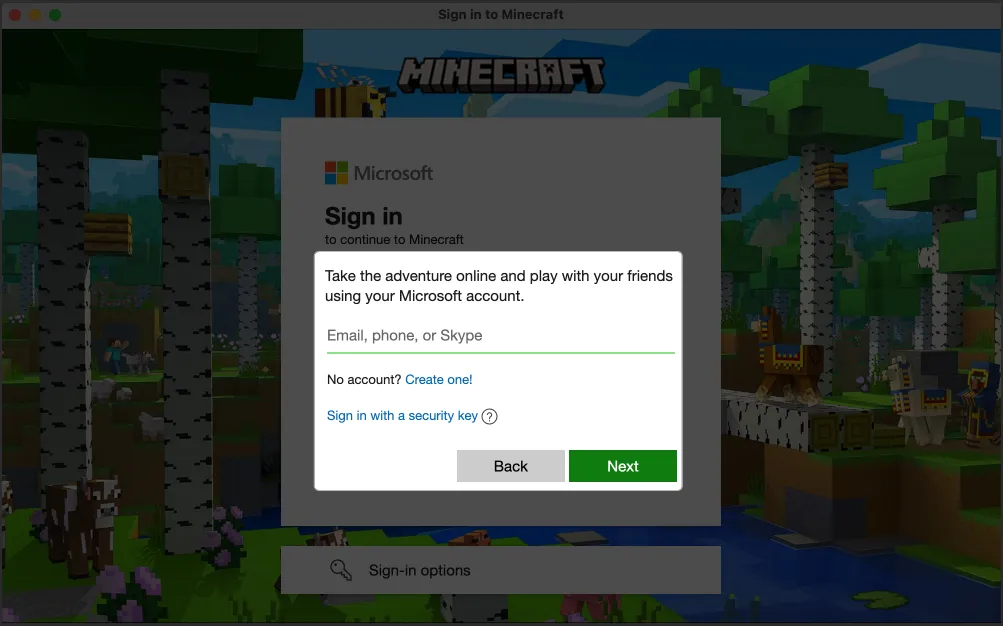
- Selecione VAMOS .
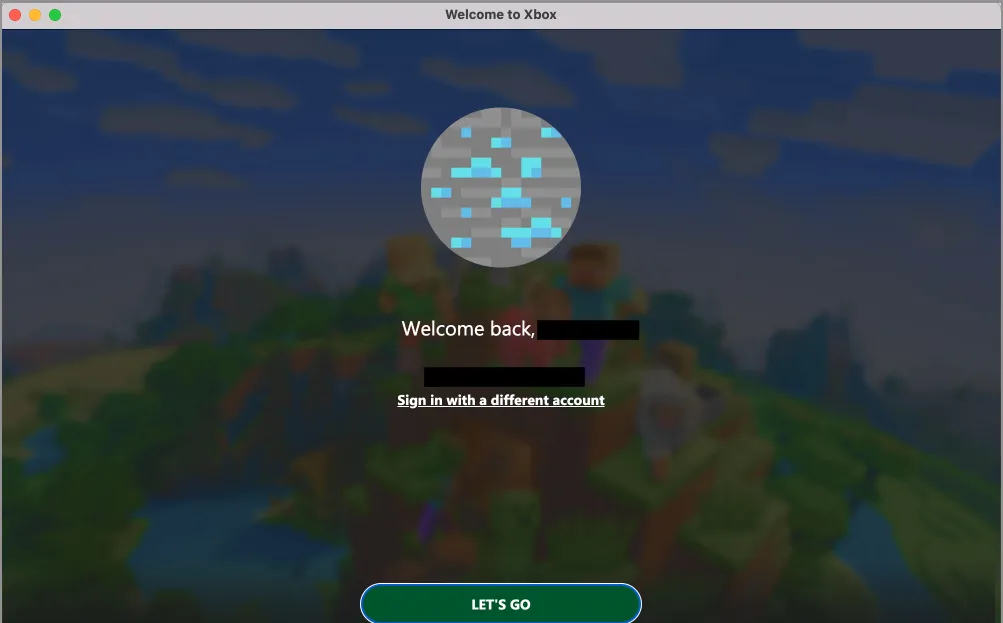
- Clique em JOGAR .
Pela primeira vez, ele baixará todos os arquivos essenciais.
Isso é tudo! Você baixou e instalou com sucesso o Minecraft Java Edition para o seu Mac.
Perguntas frequentes
Posso jogar Minecraft gratuitamente no Mac?
Se você é um iniciante inseguro sobre o jogo, pode tentar com o teste. Você pode jogar a demonstração gratuita por 1 hora e 40 minutos. Para isso, siga os mesmos passos como se você já tivesse a licença do Minecraft. Baixe o iniciador para o seu Mac e instale-o conforme mencionado acima.
Crie seu próprio mundo virtual!
O Minecraft poderia facilmente se tornar um divertido jogo para Mac para os usuários. Com o Minecraft, você pode embarcar em aventuras sem fim, construir estruturas magníficas e deixar sua criatividade correr solta no reino virtual. Lembre-se de atualizar regularmente o jogo para acessar novos recursos e otimizações. Além disso, certifique-se de ter espaço de armazenamento suficiente para as atualizações.
Se você enfrentar algum problema durante a instalação, deixe-me saber nos comentários abaixo!



Deixe um comentário